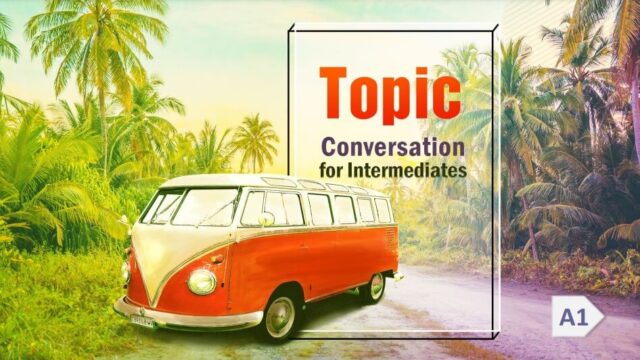皆さんは、QQEnglishでレッスンを受けようとしたら、
「カメラが映らない! マイクが故障??」
「ログインできない!」
「通信が不安定、インターネト遅すぎ!」
といったトラブルはありませんでしたか?
これ、すべて私が体験したトラブルです。いざ、パソコンでQQEnglishのレッスンを受けようとしたとき、こういった症状がでて、レッスンを5分~10分無駄にしてしまい、1度ならず時々おこりました。
私の場合「インターネット速度」が原因でした。私のパソコンだけ時々、超低速になっていたのです。会社でもヘッドセットを使ってWeb会議を良くしますが、通信できない場合、いくつかの対処法があります。色々と試してみると、症状は改善することがほとんどです。
この記事が、私と同じように困っている方の助けになれば・・・と思い、対処法をまとめました。特に、いつもではなく、時々こんな症状が起こる方も読んでいただきたい記事です。
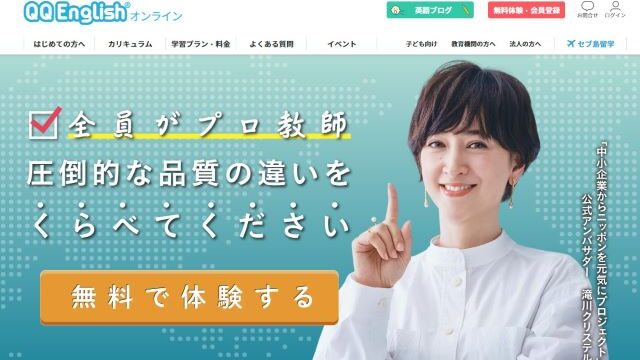
\2回の無料体験あり/
QQEnglish受講のシステム要件
まずは、パソコンのシステム要件の確認です。
◇パソコンの場合
Windows OS 7, 8, 10, 11 / Mac OS(制限なし)
CPU: Core 2 Duo 2.6GHz以上(推奨:Intel Core i5 2.6GHz以上)
空き容量: 5G以上 ・メモリ: 4GB以上(推奨:8GB)
カメラとマイク機能が実装されていること
Google Chromeブラウザの最新バージョンまたはそのひとつ前のバージョン
通信速度 4Mbps以上推奨◇スマートフォン・タブレット利用の場合
・かならず専用アプリ「QQ English」からご利用ください
・Safariなどのブラウザからの受講はサポート対象外となりますQQイングリッシュ お問い合わせ回答より引用
QQEnglish通信トラブル対処法
レッスンを受講するときのClassroomへの入室方法はQQEnglishの公式サイトに詳しい説明があります。
QQイングリッシュ「オンライン英会話ツール Classroomの使い方」へ
通信トラブルの対処法は、QQEnglishの公式HPの問い合わせにも記載がありました。その他、私が試した対処法もまとめました。
ログインできないとき
マイレッスンページにログインができない場合は、次が考えられます。
入力ミスはありませんか?
- 登録時に設定したメールアドレス
- パスワード
をもう一度チェックしてください。
パワードを忘れてしまった場合は、ログイン画面の「パスワードを忘れた方」からパスワードのリセットをしてください。
パスワードが大文字入力になっていませんか?
「caps lock」(大文字入力)になっていないかをチェックしてください。
レッスン時に通話ができないとき

QQEnglishの公式HPに記載がありますので、次を確認しましょう。このリストで解決することがほとんどです。
▼インターネットに接続されているか
▼マイク、ヘッドセットがきちんと接続されているか。
▼マイク、ヘッドセットをコンピューターが認識しているか。
▼音量設定が小さくないか、ミュートになっていないか。
▼(通信ツールがClassroomの場合)Windows PC/Macの場合、Google Chromeでマイレッスンページにログインしているか。Android OS/iOSの場合、正しいアプリでマイレッスンページにログインしているか。
▼「Enter Classroom」ボタンを押してルームに入室しているか。QQEnglish お問い合わせ回答より引用
通話が途中で途切れた場合
再度、Classroomへ入室ボタンを押してもダメなら、パソコンを再起動してから、再度、Classroomへ入室ボタン押してみます。
Classroom入室後のオーディオテスト方法
QQEnglishの公式サイト内に説明を見つけられなかったのですが、画面右上に設定アイコンがあります。先生入室前に不安になった時など、オーディオテストできるので試してみてください。
- オーディオテストをせずに入室してしまった場合
- 別のデバイスに切り替えたい場合
- 再テストしたい場合
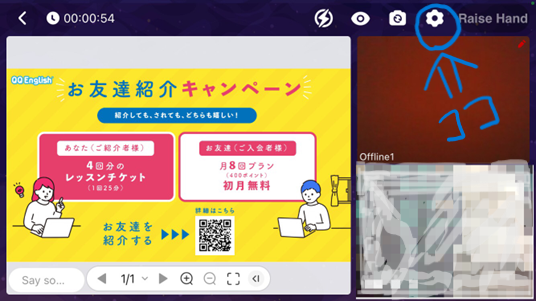
入室ボタンが出てこない!Classroomに入室できない
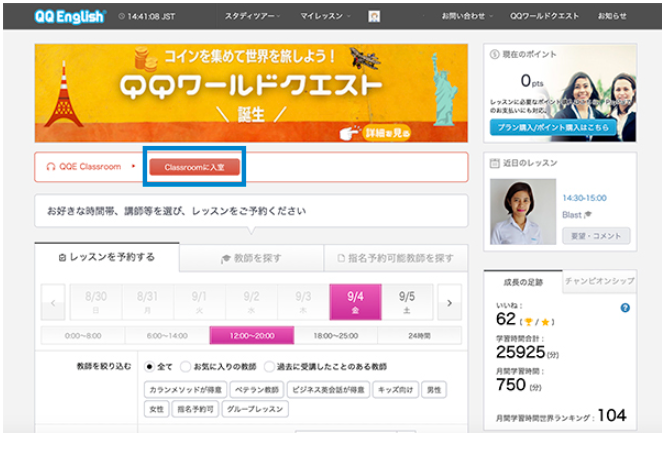
「Classroomへ入室」のボタンはレッスン開始約10分前より表示されます。
時間になっても表示されない場合、マイレッスンページの再読み込み(リロード)を行って下さい。再読み込みをしても出て来ない場合、マイレッスンページの「予約カレンダー」より該当レッスンをクリックする事で、「Classroomへ入室」のボタンが表示されますので、そちらからご入室いただけます。QQEnglish お問い合わせ回答より引用
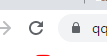

先生がClassroomに入室してこない
先生がClassroomにいないというトラブルはまだ経験がないのですが、QQEnglishより引用しておきます。
ネットワーク通信の不具合でClassroomへの入室が入れ違いになっている恐れがございます。もし時間になってもClassroomに教師が現れない場合は、以下お試しいただけますと幸いです。
▼Classroomへの再入室
ご入室頂いているClassroomを退室し、もう一度ご入室をお試しください。▼デバイスの再起動
ご利用頂いておりますデバイス(パソコン、スマートフォン、タブレット等)に一時的な不具合が生じている場合、再起動により改善されることがございます。▼デバイスの変更
パソコンをお使いの場合、スマートフォンやタブレット等の他のデバイスにてクラスルームが正常にご利用可能かお試しください。▼キャッシュの消去
ブラウザのキャッシュ・履歴を削除し、再度Classroomの入室をお試しください。
『キャッシュと履歴の削除方法』
(Google Chrome のキャッシュと履歴の削除方法)
https://support.google.com/chrome/answer/2392709?hl=ja&visit_id=1-636264504821771756-1200469007&rd=1上記お試し頂いても教師が現れない場合は、大変お手数でございますが「お問い合わせ」よりご連絡いただけますと幸いです。
QQEnglish お問い合わせ回答より引用
時々、通信状態が不安定になる
こちらは、私が度々悩んでいた症状です。原因は上記に記載したものではなく、私のパソコンのインターネット速度が時々遅くなるのが原因でした。インターネット速度を計ってみると、スマホは超早いのに、パソコンは全く速度が出ていないことが発覚!
インターネット速度を計るには、Google検索で、「インターネット速度テスト」や「スピードテスト」と入力して検索すると、トップに表示されます。 表示される青色の「速度テストを実行」のボタンをクリックすれば、現在接続しているインターネット回線の通信速度の計測が始まります。
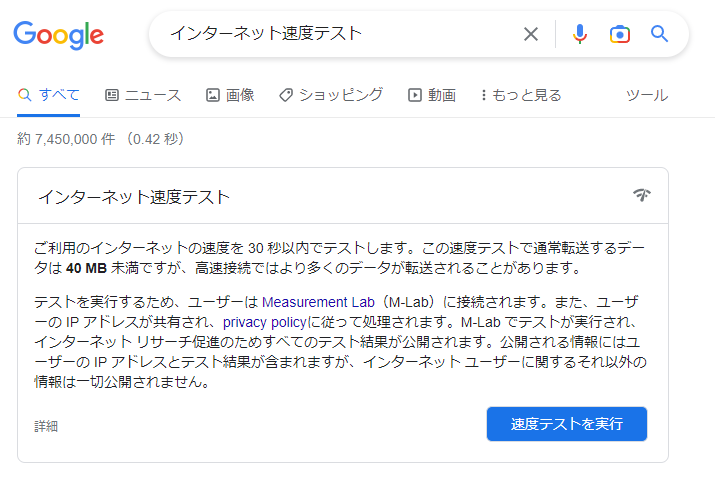 私はパソコンに詳しくないので、Google検索をして、以下のサイトに助けられました。URLを記載しておきます。
私はパソコンに詳しくないので、Google検索をして、以下のサイトに助けられました。URLを記載しておきます。
wifi接続|インターネットが遅い!
インターネット速度が遅い原因として、自宅で様々な機器で「Wifi接続(無線LAN)」を使用しているせいで、速度が落ちている事も考えられます。これについては、「LANケーブル」を使うことで解決します。
我が家で、Wifiに同時接続をしている機器を数えてみたら、驚きの台数でした。。
- パソコン3台
- テレビ1台
- スマホ2台
- タブレット1台
- Apple TV1台 合計8台
一軒家だと、元々の回線速度が速いですが、もしマンションタイプだったとすると、かなり速度が落ちることになります。一概には言えませんが、台数つなぎ過ぎの可能性はあります。
どの家庭でも無線が主流になっていますが、有線LANを使うことによって劇的に速くなりますので、どうぞお試しください。自宅でゲームを楽しまれている方なら常識かもしれませんね。
ルーターの背面にLANケーブルを指す箇所がありますので、パソコンとつなぐだけです。今のLANケーブルは、真っ平で存在感のないものがあり、安く販売されています。床に這わせることになりますが、緊急時に常備しておくのも良いでしょう。
問い合わせ方法(3種類)
トラブルが解決されない場合は、QQEnglish側の問題であるかもしれません。すぐに、QQEnglish事務局に問い合わせましょう。ログイン後の問い合わせ方法は2種類あります。ログインできない場合の方法は1種類です。
- 問い合わせフォーム(おすすめ!)
- FAQチャット
- メールフォーム(ログインできない場合)
問い合わせフォーム
メッセージでの問い合わせの回答は、2営業日以内とされています。
- QQEnglishにログインする
- 上部バーのアカウント名の右横の「お問い合わせ」をクリックする

- ピンク色のボタン「お問い合わせを入力する」をクリックする
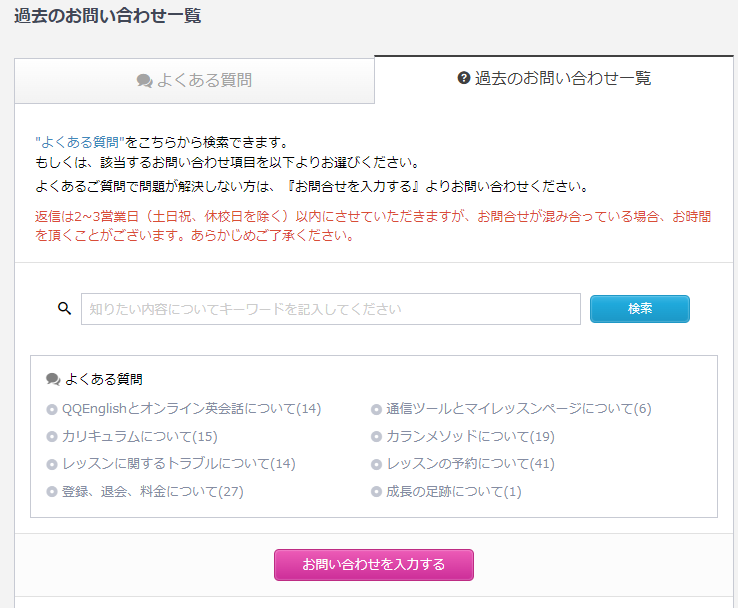
ボックスが開くので、「件名」「お問い合わせの種類」「お問い合わせ内容」を入力して、「送信する」ボタンを押す。
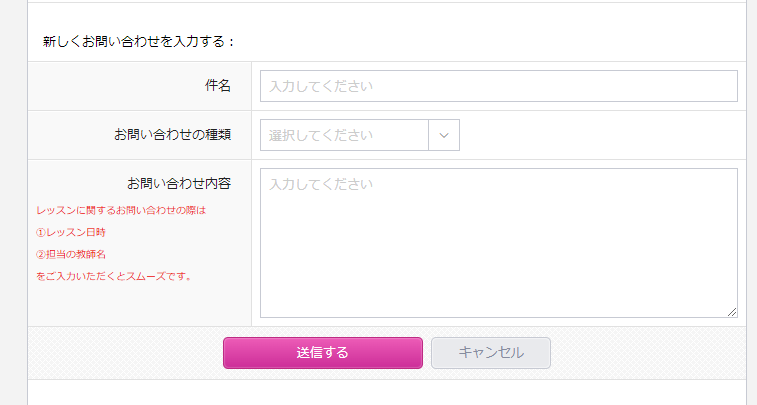
FAQチャット
24時間対応の、チャット形式で質問できる問い合わせ方法です。こちらでは、AIが自動で返答してくれるのですが、解決には至らないな~というのが印象です。
ご紹介だけしておきます。
- QQEnglishにログインする
- ブラウザの下部に以下の画像が現れるのでクリックする
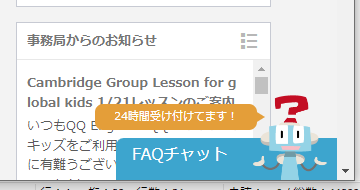
- 要件を入力する
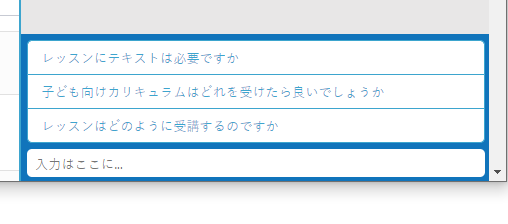
問い合わせフォーム(ログインできない場合)
「ログインできないトラブル」の場合は、次の方法で問い合わせてください。
- QQEnglishHPの右上のログインの左の「お問い合わせ」をクリックする。
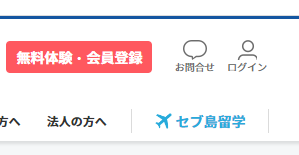
- 右側の「会員の方はこちらから」をクリックする。
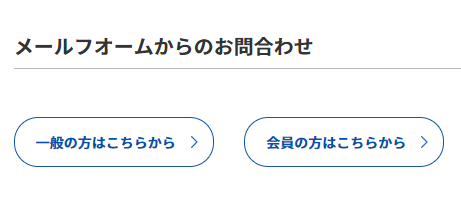
- ボックスが開くので、「お名前」「メールアドレス」「電話番号」「件名」「お問い合わせの種類」「お問い合わせ内容」を入力して、「送信する」ボタンを押す。
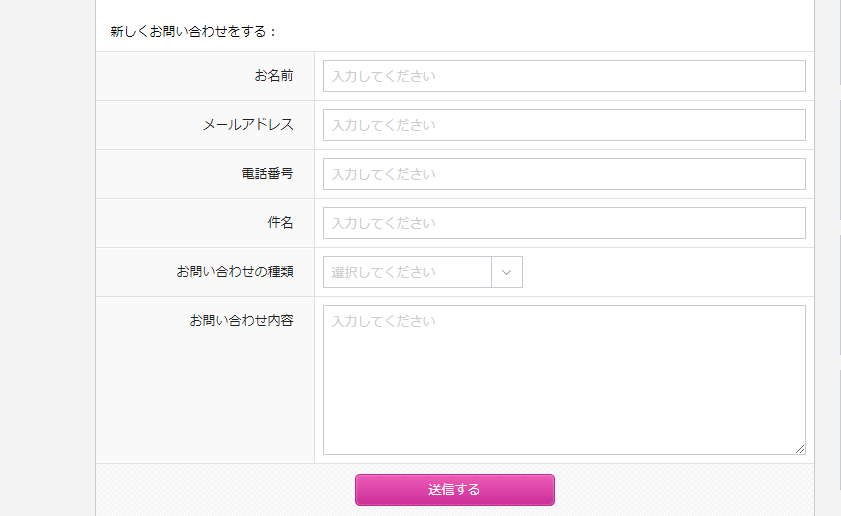
QQEnglishの「レッスンクオリティ保証制度」
QQEnglishでは、より質の高いレッスンやサービスを提供するため、レッスンクオリティ保証制度を導入しています。万一レッスン内容が納得いかなかった場合は、申告することにより、状況に応じて、ポイントまたはチケットが返還されます。
返還補償対象外に要注意!
ただし、次の記載のとおり、対象外があるので注意してください。
チケット返還や補填の対象となるのはどんな場合ですか?
下記の3条件がそろった場合にチケット返還や補填の対象となります。1. 生徒様が有線LAN&パソコンでレッスンを受けている
2. レッスン時間が20分以下
3. 教師側の回線環境が原因であった場合QQイングリッシュ お問い合わせ回答より引用
また、QQEnglishの生徒の多くがパソコンで受講しているそうです。タブレットやスマートフォンでの受講もレッスンクオリティ保証の対象外になっています。
返還補償を受けるには?
お問い合わせ回答に次のような記載があり、生徒からの問い合わせにより、QQEnglishが補償可否の判断をします。
通信障害があった場合の対応はどうなりますか?
マイレッスン内お問合せ機能をご利用いただき、状況をお聞かせください。
頂いた情報を元に調査をし、弊社側の問題である場合ポイント返却などの対象とさせて頂いております。
この場合の弊社の問題かどうかの判断は、
(1)同一時間帯のその他のレッスンでの通信障害発生の有無
(2)同一教師における前後のレッスンでの通信障害発生の有無
(3)弊社推奨環境下でのレッスンであったかどうか
などを基準とさせて頂いております。
なお、ポイントの返還率は100%となります。QQイングリッシュ お問い合わせ回答より引用
QQEnglishの接続障害
QQEnglishは”安定した通信”でオンライン英会話レッスンを提供』することを経営の柱にしています。レッスンは専用オフィスからの提供で小学校など教育機関にも多数選ばれており、口コミ評価も高いです。
しかし、いくらQQEnglishの通信が安定しているからといって、障害がゼロではないので、自分側の問題ではないときは、事務局に問い合わせすることをおすすめします。
接続障害のお知らせ
QQEnglishにログインしたら、右側に「事務局からのお知らせ」というエリアがあります。ここにお知らせされるようです。
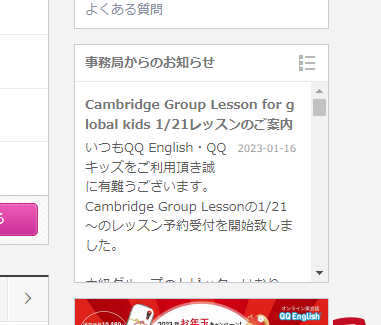
QQEnglishの公式HPに、「インフォメーション」のページがあり、過去に接続障害については随時掲載されていたようですが、2020年12月を最後に更新されていません。
まとめ
オンライン英会話は「通信回線の悪さ」がよく指摘されるのに対して、QQEnglishは通信の安定にかなり力を入れています。それがメリットでQQEnglishを選んでいる人も多いですよね。
まず、原因は自分側だと思った方が無難。
結構、基本的なことが原因であったりします。特に使っているパソコンがダメな場合は、スマホなどの違うデバイスで試してみたら、原因がわかるかもしれません。
自分側の問題ではないと分かったときは、すぐに事務局に問い合わせしましょう!
少しでもお役にたてたのであれば幸いです。最後まで読んでいただきまして、ありがとうございました。
\2回の無料体験あり/